简介
总是面向相机:当我们创建树或者人物的组件时忘记勾选组件面板中“总是朝向相机”这个属性时,很难再二次调节,除非炸开重新创建组件。
而一旦在大场景模型中平铺满之后再按照这样的操作重新调节,就比较麻烦,而这个功能刚好弥补了这一缺陷,可以直接进行调节。 面向太阳:使组件的阴影方向始终是对着太阳的,不会因视角的改变而改变。
缩放轴(无控制点)、缩放轴(X、Y、Z、XY、XZ、YZ、XYZ、XYZ角点、正常的控制点)**:这几个功能是方便我们更好的去捕捉并控制组件的缩放轴,熟悉他们会让我们的工作更方便。
| 图标 | 功能名称 | 功能介绍 |
|---|---|---|
| 总是面向相机 | 选中组件,点击该图标,在转动视角时总是面对着相机 | |
| 面向太阳 | 选中组件,点击该图标使组件的阴影方向始终是对着太阳的,不会因视角的改变而改变。 | |
| 缩放轴(无控制点) | 选中组件,点击该图标选择手柄拖动进行缩放。 | |
| 缩放轴(x) | 选中组件,点击该图标选择手柄拖动进行缩放。 | |
| 缩放轴(y) | 选中组件,点击该图标选择手柄拖动进行缩放。 | |
| 缩放轴(z) | 选中组件,点击该图标选择手柄拖动进行缩放。 | |
| 缩放轴(xy) | 选中组件,点击该图标选择手柄拖动进行缩放。 | |
| 缩放轴(xz) | 选中组件,点击该图标选择手柄拖动进行缩放。 | |
| 缩放轴(yz) | 选中组件,点击该图标选择手柄拖动进行缩放。 | |
| 缩放轴(xyz) | 选中组件,点击该图标选择手柄拖动进行缩放。 | |
| 缩放轴(cxyz) | 选中组件,点击该图标选择手柄拖动进行缩放。 | |
| 缩放轴(法线) | 选中组件,点击该图标选择手柄拖动进行缩放。 |
演示
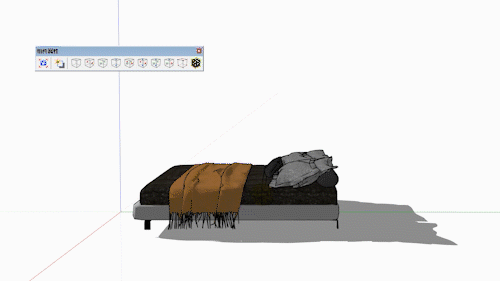
使用说明
总是面向相机
一些需要面向相机的组件忘记在组件面板中勾选时调节会比较麻烦,总是面向相机插件完美解决了这一问题。 选中组件,点击激活总是面向相机功能,可使模型在转动视角时总是面对着相机。
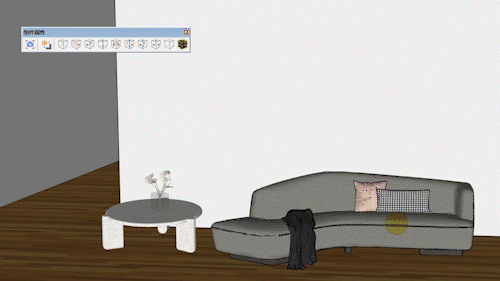
面向太阳
使组件的阴影方向始终是对着太阳的,不会因视角的改变而改变。 选中组件,点击激活面向太阳工具即可。
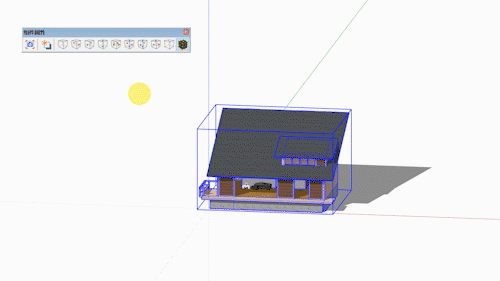
缩放轴
缩放轴,该功能无控制点。
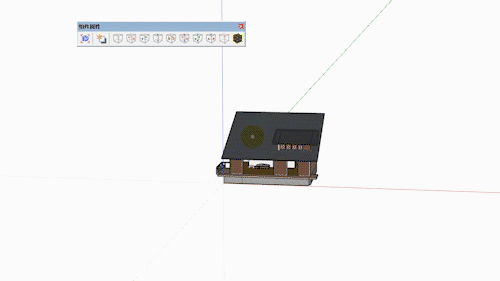
缩放轴(X/Y/Z)
选中组件,点击激活缩放轴(X/Y/Z)工具,即可对选中组件进行沿(X/Y/Z)轴缩放,点击快捷键Ctrl可在X/Y/Z轴上进行中心缩放。
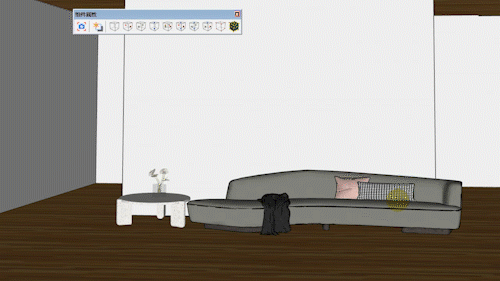
缩放轴(XY/XZ/YZ)
选中组件,点击激活缩放轴(XY/XZ/YZ)工具,即可对选中组件进行缩放,点击快捷键Ctrl可进行中心缩放。
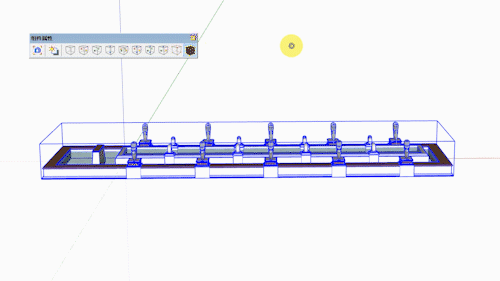
缩放轴(XYZ)
选中组件,点击激活缩放轴(XYZ)工具,即可对选中组件进行缩放,点击快捷键Ctrl可进行中心缩放。
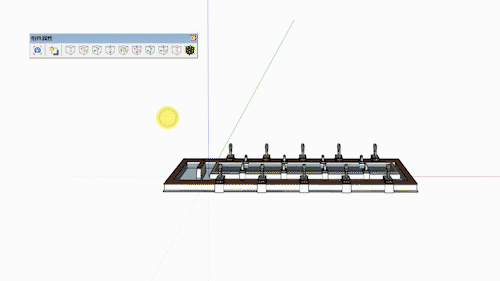
缩放轴(XYZ角点)
选中组件,点击激活缩放轴(XYZ角点)工具,即可对选中组件进行缩放,点击快捷键Ctrl可进行中心缩放。
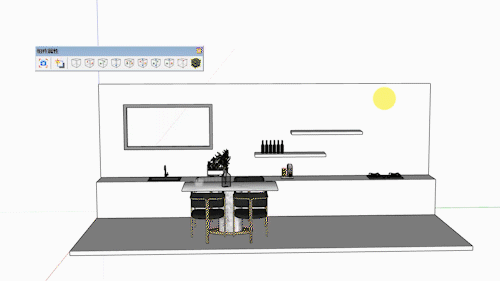
缩放轴(法线)
选中组件,点击激活缩放轴(法线)工具,即可对选中组件进行缩放,点击快捷键Ctrl可进行中心缩放。
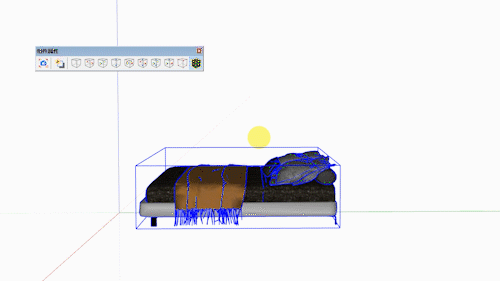
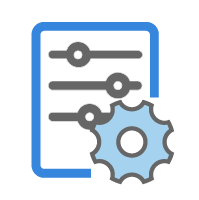
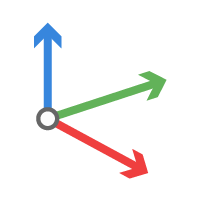
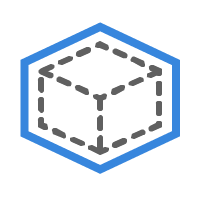


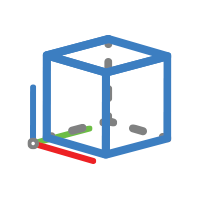
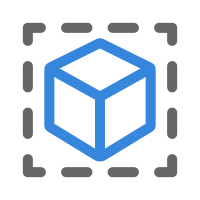
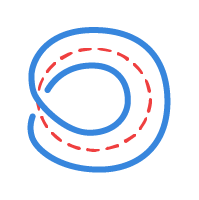
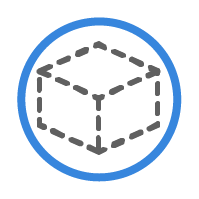

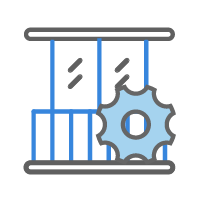


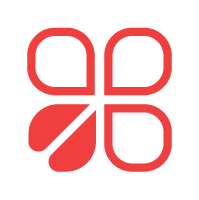


共有 0 条评论